„Jak wykonać kopię lustrzaną wideo w iMovie na iPhonie? Nie chcę go obracać, chcę wykonać kopię lustrzaną, ale nie mogę znaleźć tej funkcji w iMovie”. Istnieje wiele powodów, dla których musisz dublowanie wideo na iPhonie. Na przykład po prostu nagrywasz film taneczny i chcesz się go nauczyć. Jest to dość łatwe na iPhonie, ponieważ aplikacja Zdjęcia wyposażyła tę funkcję w najnowszy system iOS.
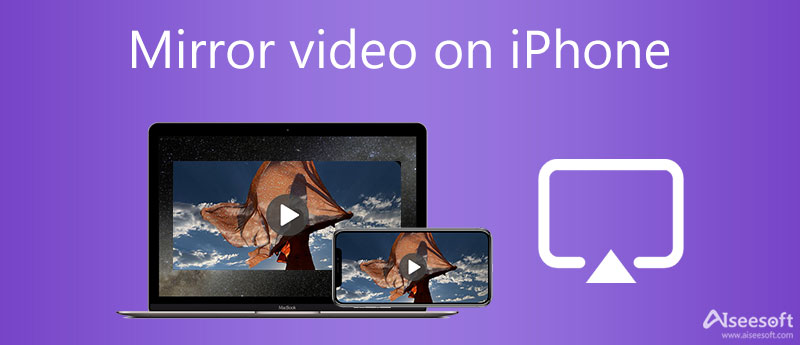
Powszechnie wiadomo, że iMovie na iOS zawiera możliwość obracania i przerzucania wideo na osi czasu na iPhonie. Jednak iMovie nie może odzwierciedlać wideo na iPhonie. W przeszłości nie można było odzwierciedlić wideo na iPhonie bez dodatkowych aplikacji. Teraz Apple dodał tę funkcję do aplikacji Zdjęcia.
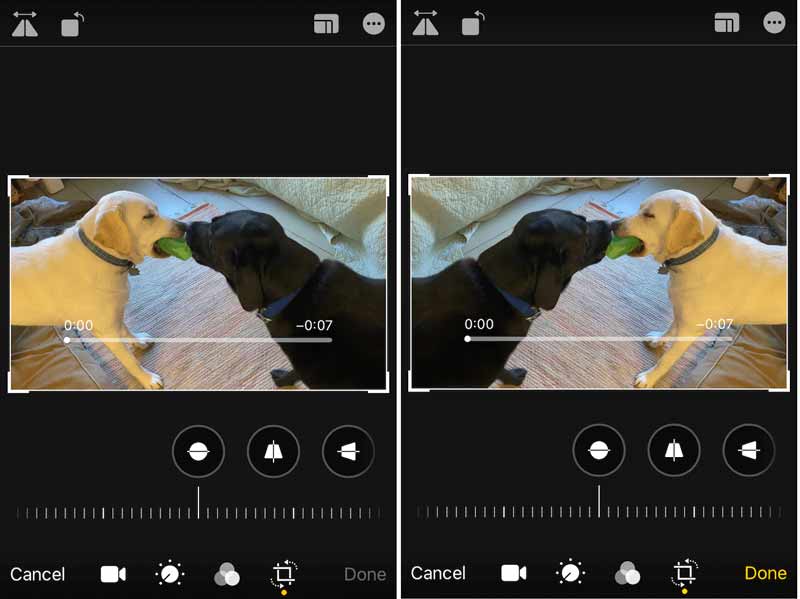
Jak odbić lustrzane odbicie filmów iPhone'a na pulpicie?
Aiseesoft Video Converter Ultimate to jedno z najłatwiejszych programów do edycji wideo w systemach Windows i Mac. Zawiera wiele funkcji na poziomie profesjonalnym w taki sposób, że każdy, w tym początkujący, może się nauczyć w ciągu kilku sekund.

Pliki do Pobrania
Aiseesoft Video Converter Ultimate — najlepszy edytor wideo na iPhone'a
100% bezpieczeństwa. Bez reklam.
100% bezpieczeństwa. Bez reklam.
Jak odwrócić filmy iPhone'a na komputerze?
Uruchom najlepszy edytor wideo po zainstalowaniu go na swoim komputerze. Kliknij Dodaj pliki menu i wybierz Dodaj pliki or Dodaj folder aby otworzyć filmy z iPhone'a. Najpierw musisz przenieść docelowe filmy z iPhone'a na komputer.

Kliknij Edytuj pod tytułem filmu i przejdź do Rotate & Crop w oknie edytora. Znajdź Rotacja sekcję i kliknij przycisk Odwróć w pionie lub Odwróć w poziomie aby natychmiast wykonać kopię lustrzaną i odwrócić wideo iPhone'a. Aby odwrócić wszystkie filmy iPhone'a, kliknij Stosuje się do wszystkich przycisk.

Uderz w OK przycisk, aby zatwierdzić zmiany. Następnie ustaw miejsce docelowe w Zapisz do i kliknij przycisk Skonwertuj wszystko przycisk. Po zakończeniu przenieś filmy na iPhone'a.

Rozszerz czytanie
Jak wykonać kopię lustrzaną wideo z iPhone'a online
Innym łatwym sposobem na zdublowanie wideo z iPhone'a jest internetowy edytor wideo. Możesz przesłać wideo z komputera, odtworzyć je online i pobrać wideo. Na przykład Clideo jest takim edytorem wideo online.
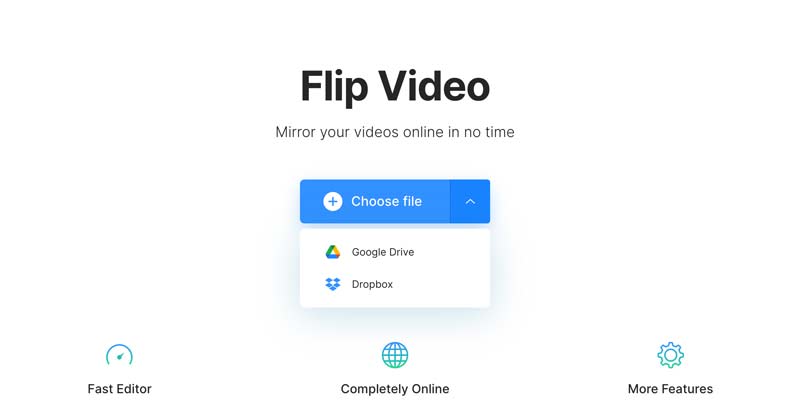
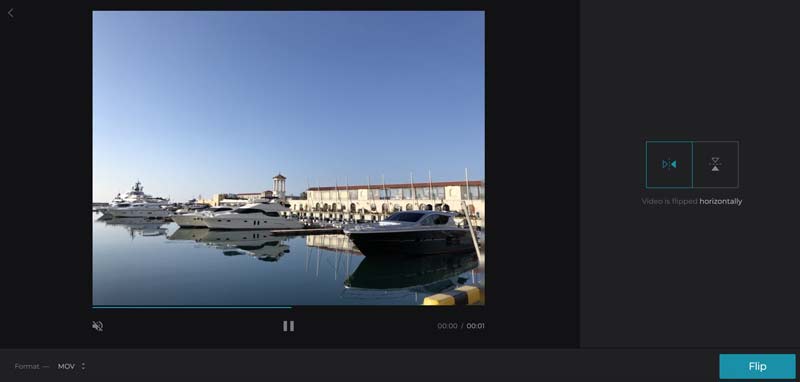
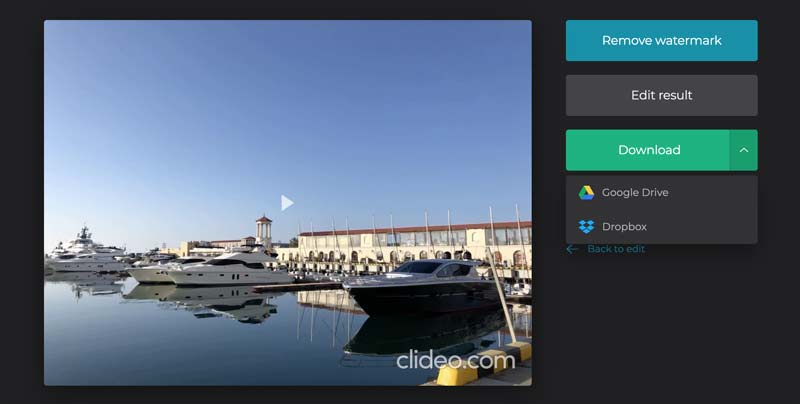
Uwaga: Darmowa wersja dodaje znak wodny do Twojego filmu. Za usunięcie trzeba zapłacić. Co więcej, może przetwarzać tylko jeden film na raz.
1. Jak wykonać kopię lustrzaną wideo z iPhone'a na telewizor?
Istnieją dwa sposoby na zdublowanie wideo z iPhone'a do telewizora. Jeśli masz kabel i przejściówkę, możesz połączyć oba urządzenia i oglądać wideo z iPhone'a na telewizorze. Alternatywnie, funkcja AirPlay umożliwia kopiowanie wideo z iPhone'a do kompatybilnego telewizora.
2. Jak usunąć dublowanie wideo?
Najprostszym sposobem na cofnięcie efektu lustra wideo jest ponowne zastosowanie edycji za pomocą edytora wideo. Możesz także anulować dublowanie wideo za pomocą odtwarzacza multimedialnego, takiego jak VLC.
3. Dlaczego moje selfie są odwrócone?
Gdy efekt lustra jest włączony, Twoje selfie są w przeciwnym kierunku. Co więcej, niewłaściwy kierunek smartfona może być odpowiedzialny za odwrócenie selfie.
Wnioski
Teraz powinieneś zrozumieć, jak wykonać kopię lustrzaną wideo na iPhonie bez iMovie. Nie można zaprzeczyć, że efekt lustra wideo jest jednym z najłatwiejszych efektów wideo. Co więcej, pokazaliśmy powyżej trzy sposoby. Na przykład Aiseesoft Video Converter Ultimate jest w stanie wyprodukować najlepszą jakość wideo. Masz więcej pytań? Prosimy zostawić wiadomość pod tym postem, a my odpowiemy tak szybko, jak to możliwe.

Video Converter Ultimate to doskonały konwerter wideo, edytor i wzmacniacz do konwersji, ulepszania i edycji filmów i muzyki w formatach 1000 i nie tylko.
100% bezpieczeństwa. Bez reklam.
100% bezpieczeństwa. Bez reklam.